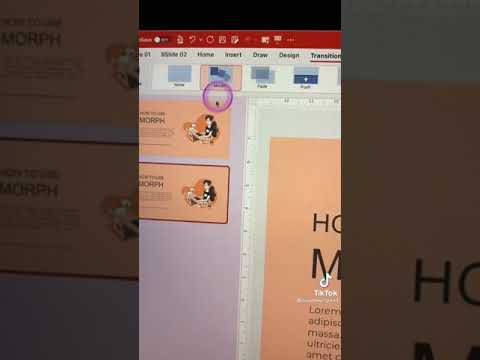Không có cuộc hội thoại trò chuyện nào hoàn thành mà không có màu sắc thú vị Biểu tượng cảm xúc hoặc là Biểu tượng cảm xúc. Mặc dù hầu như mọi nền tảng và thiết bị đều có bộ biểu tượng cảm xúc vui nhộn và thú vị, người dùng Windows vẫn đang sử dụng các phím bàn phím Colon ':' và khung đơn giản ')' để tạo biểu tượng cảm xúc như:),:(,: P, 😀 và a một ít nữa.
Hầu hết các Windows 10 người dùng không biết thực tế là họ thực sự có thể sử dụng các biểu tượng cảm xúc vui như ngón giữa, nhân viên tiếp tân, một cô gái nhảy múa, một nàng tiên, một ông già Noel, một thiên thần và vân vân. Vâng, bây giờ khi hầu hết các máy tính Windows đang chạy hệ điều hành Windows 10 mới nhất, bạn có thể thảo luận các cuộc trò chuyện, cập nhật trạng thái trên trang web mạng xã hội, email của bạn hoặc bất kỳ tài liệu nào khác với những ký tự hài hước nhỏ bé này. Trong bài này, chúng ta sẽ tìm hiểu về cách sử dụng biểu tượng cảm xúc trong Windows 10.
Biểu tượng cảm xúc trong Windows 10
Để sử dụng Biểu tượng cảm xúc trên PC Windows 10 của bạn, bạn thực sự phải bỏ qua bàn phím và sử dụng bàn phím cảm ứng trên màn hình. Khi chúng tôi nói trên bàn phím trên màn hình, chúng tôi không thực sự nói về ứng dụng bàn phím thông thường trên máy tính để bàn, chúng tôi đang nói về bàn phím cảm ứng, có sự khác biệt.

Để bật Chạm bàn phím, đi đến Thanh tác vụ của bạn, nhấp chuột phải và chọn Hiển thị nút bàn phím cảm ứng. Điều này sẽ mở bàn phím cảm ứng và cũng sẽ thêm một biểu tượng bàn phím nhỏ trên thanh tác vụ của bạn.


Những nhân vật hài hước nhỏ xíu này được phân loại thành nhiều loại khác nhau như biểu tượng cảm xúc, biểu tượng cảm xúc trên khuôn mặt, cửa sổ bật lên, đồ ăn, biểu tượng, tình yêu, ô tô và hơn thế nữa. Nhấp vào mũi tên nhỏ trong ngăn bên trái nhất để nhận thêm biểu tượng cảm xúc của danh mục đã chọn. Chuyển đổi giữa các danh mục biểu tượng cảm xúc bằng các nút danh mục ở dưới cùng.



CẬP NHẬT: Bây giờ bạn có thể sử dụng Bảng điều khiển Emoji trong Windows 10.
Chúc vui vẻ! 🙂
Bài viết liên quan:
- Cách sử dụng Biểu tượng cảm xúc màu bằng Internet Explorer trên Windows 10
- Windows 10 Touch Keyboard cài đặt và lời khuyên
- Độ dài tối đa của mật khẩu trong Windows 10 là bao nhiêu?
- Giải trí với Google Hangouts ẩn biểu tượng cảm xúc hoạt ảnh
- Cách sử dụng, tắt, bật Bảng điều khiển Biểu tượng cảm xúc trong Windows 10